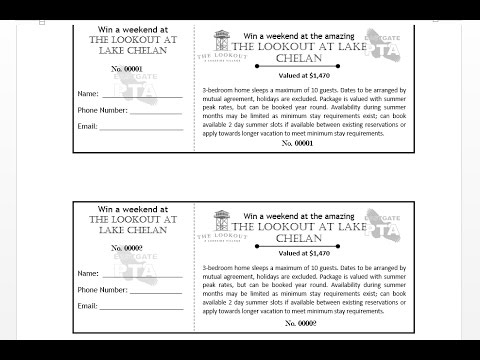
Kandungan
Raffles adalah cara terbaik untuk mengumpul wang untuk tujuan sementara memberi peserta peluang untuk memenangi hadiah. Untuk membuat undian, setiap peserta perlu membayar yuran kecil, yang berfungsi sebagai derma, untuk membeli tiket. Mereka boleh membeli seberapa banyak yang mereka mahu dan semakin banyak mereka membeli, lebih baik peluang untuk memenangi hadiah. Buat tiket kustom anda menggunakan Word untuk menghasilkan templat yang direka khas.
Arahan

-
Buka Microsoft Word.
-
Klik tab "File" (dalam Word 2010) atau "Office Button" (dalam Word 2007) dan pilih pilihan "Baru".
-
Taip "Tiket Raffle" di bar carian untuk mencari template di Office Online. Tekan "Enter" untuk memuatkan model undian.
-
Semak model dan pilih yang sesuai dengan keperluan anda. Sebagai contoh, pilih templat dengan enam raffle untuk setiap halaman untuk mendapatkan tiket yang cantik dan disesuaikan. Klik "Muat turun" untuk membukanya dalam dokumen baru.
-
Sesuaikan tiket dengan maklumat anda. Klik teks untuk memilihnya, kemudian taipkan untuk mengubahnya. Tukar maklumat hadiah anda, nama organisasi, acara, tarikh, dan jumlah sumbangan. Salin dan tampal teks untuk meniru dalam setiap tiket dokumen.
-
Tukar nombor setiap tiket sebelum mencetak halaman seterusnya. Jika anda lebih suka mencetak semuanya sekaligus, pilih setiap tiket dan tampalkannya ke halaman dokumen baru. Teruskan menambah lebih banyak tiket sehingga anda mempunyai nombor yang diperlukan.
-
Sambungkan pencetak anda, sarat dengan kertas, ke komputer anda. Klik tab "Fail" atau butang Microsoft office dan pilih "Cetak". Pilih pencetak yang dipasang dan klik "OK".